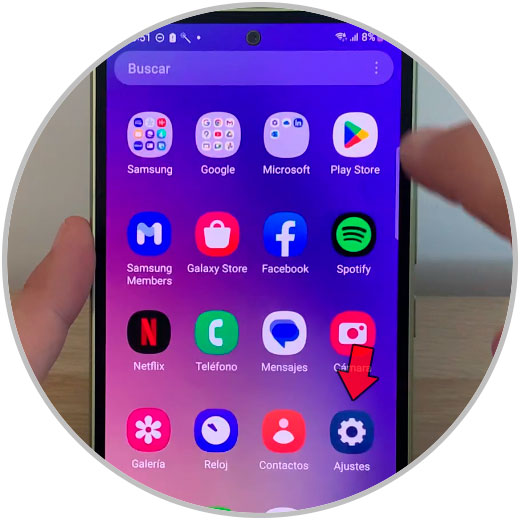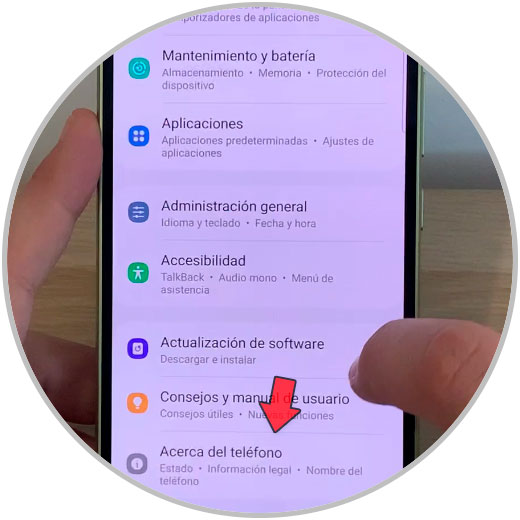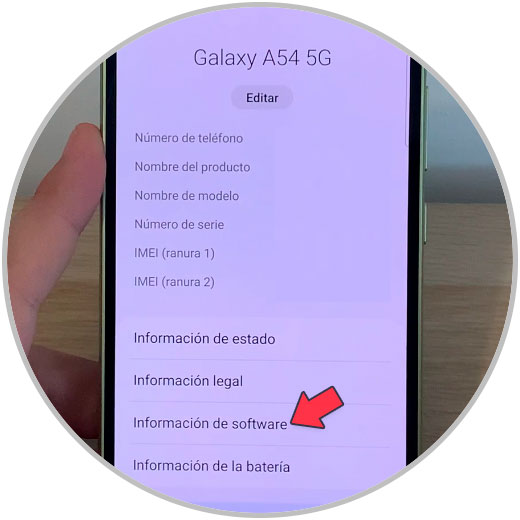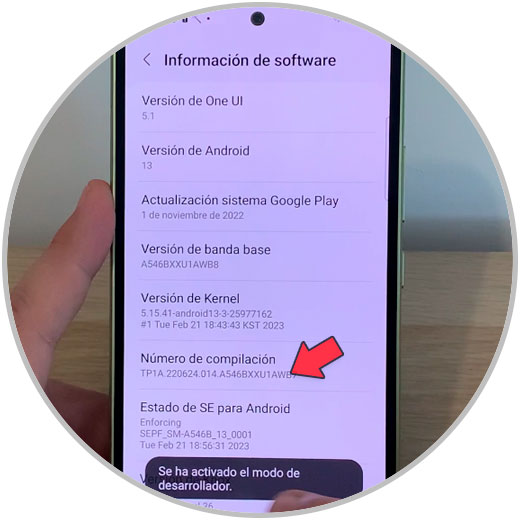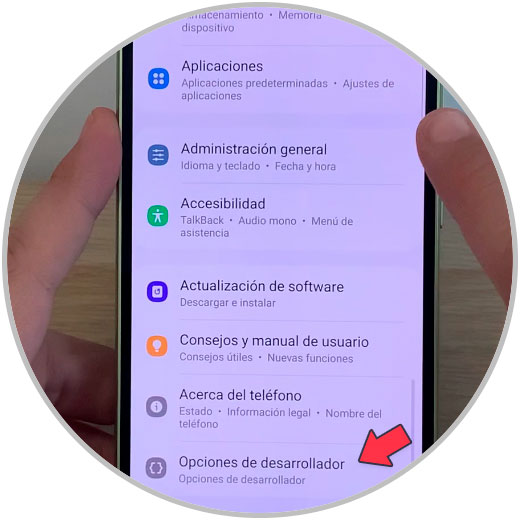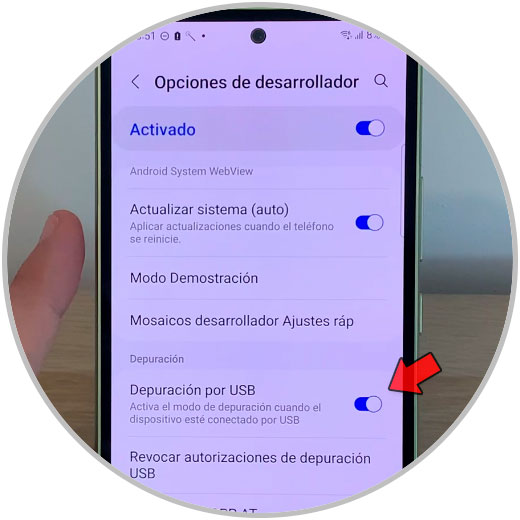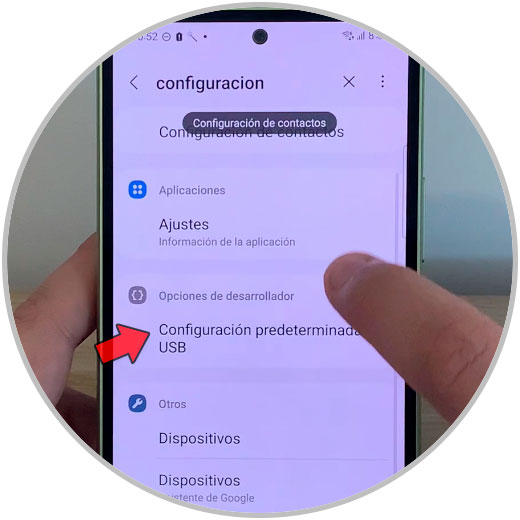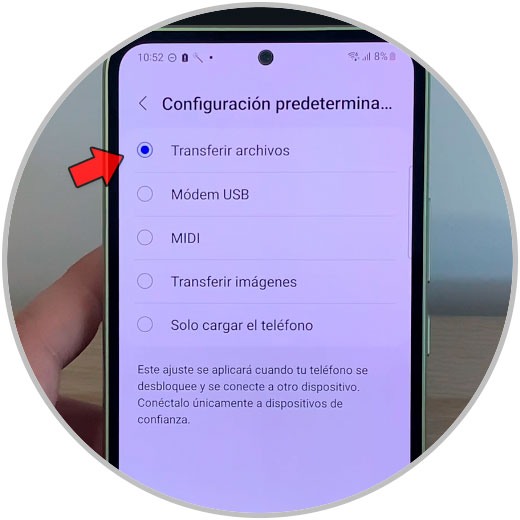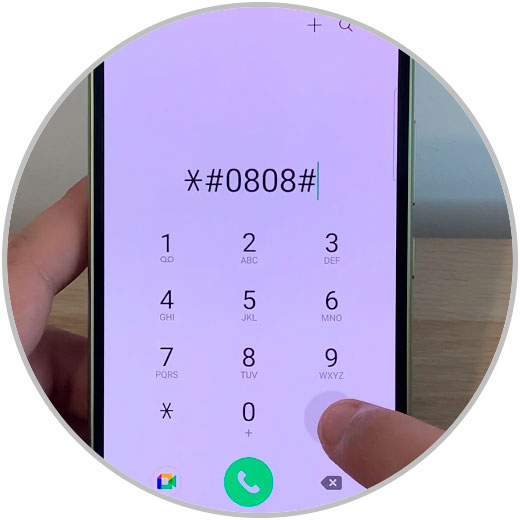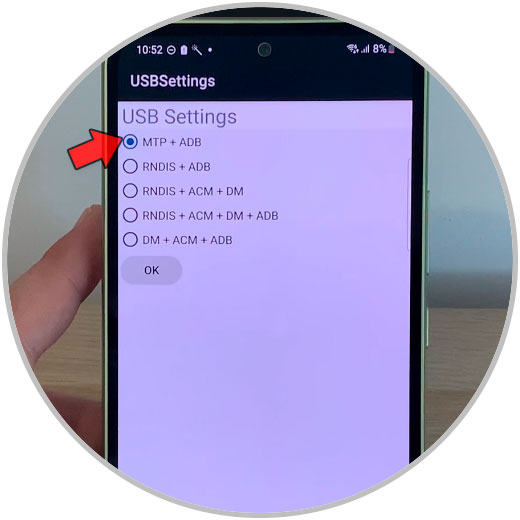Cuando utilizamos nuestro terminal móvil, sabemos que en ocasiones puede ser necesario conectarlo a través de un cable USB a nuestro PC para desarrollar diferentes acciones, como pueden ser la transferencia de archivos de un dispositivo a otro.
Por este motivo si ha saltado un error o has recibido un mensaje diciendo que el dispositivo USB no es compatible, va a ser necesario que ejecutes las acciones necesarias para solventar el problema y poder finalmente conectar tu terminal a través de cable USB. Precisamente en este tutorial de Solvetic te explicamos 2 posibles soluciones para este problema explicadas paso por paso y en forma de texto y vídeo.
1 Activar depuración USB Samsung Galaxy A54 y A34
Una de las posibles soluciones será activar la depuración USB en nuestro terminal, teniendo en cuenta que antes tendremos que activar el Modo desarrollador. Para esto los pasos a seguir son los que te vamos a indicar a continuación:
Para esto primero de todo vas a tener que acceder al menú y pulsar sobre los “Ajustes” del terminal.
Seleccionamos "Acerca del teléfono".
Pulsa sobre la opción "Información de software".
Ahora, pulsa 7 veces sobre la opción "Número de compilación" para activar el modo desarrollador.
En el menú, bajo la opción "Acerca del teléfono" aparecerá ahora "Opciones de desarrollador". Pulsa aquí.
La pestaña de "Opciones de desarrollador" debe estar activa. Una vez activa, activa también la pestaña para "Depuración USB".
2 Solucionar error MTP USB Samsung Galaxy A54 y A34
Puede que el motivo de este fallo se solucione a través del siguiente método que te explicamos a continuación y que tendrás que realizar en tu terminal:
Pulsa en los “Ajustes” del terminal.
Selecciona el modo desarrollador.
Ahora debes pulsar sobre “Configuración predeterminada USB”. Si no encuentras la opción utiliza la lupa que aparece en la esquina superior derecha.
A continuación selecciona la opción de “Transferir archivos”.
Ahora desde el teclado de tu teléfono debes ejecutar el siguiente código: *#0808#
Aparecerá una nueva ventana. En este caso debes seleccionar la opción de “MTP”. Lo siguiente será pulsar sobre “OK”. Una vez ejecutado tienes que conectar de nuevo el teléfono con el cable al PC para comprobar si el problema se ha solucionado.
Con estas dos soluciones propuestas podrás arreglar el problema de “El dispositivo USB no es compatible Samsung Galaxy A54 y A34